1、我们首先将AI这款软件打开,进入到AI的操作界面如图所示:
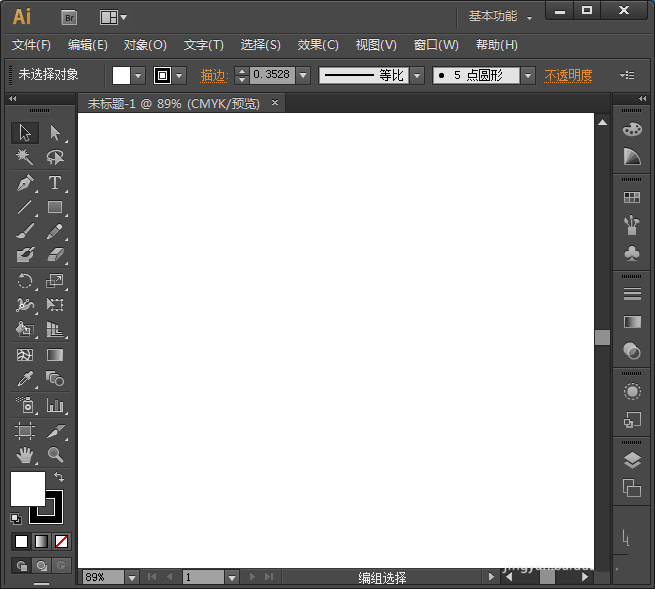
2、打开AI之后我们在工具箱内找到文字工具,如图所示:
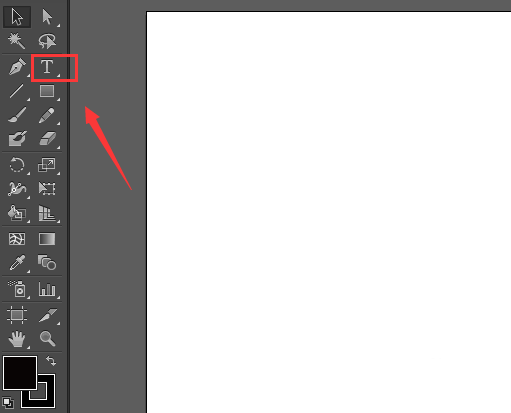
3、选择文字工具设置文字的字体、颜色和大小,然后在工作区里输入文字,如图所示:
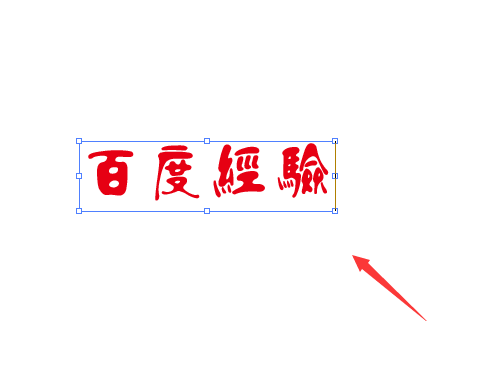
4、选择输入的文字在菜单那里找到效果选项,点击该选项在其内找到像素化选项,如图所示:
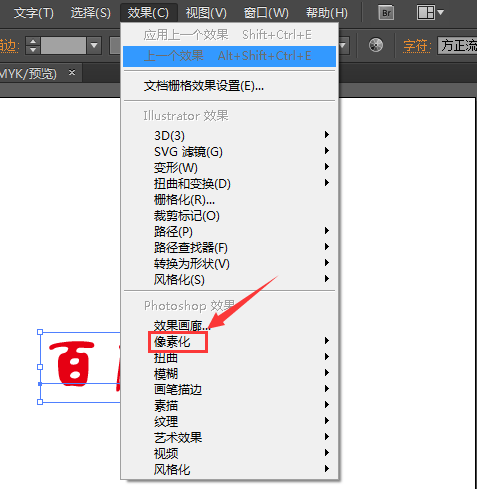
5、点击像素化选项在其下拉菜单那里找到铜版雕刻选项,如图所示:
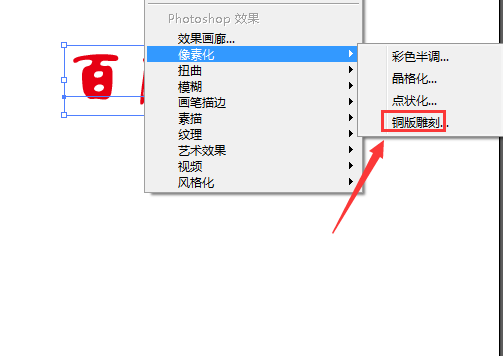
6、点击铜版雕刻选项在弹出的对话框内找到类型选项,点击该选项在其下拉列表里选择粒状点选项,如图所示:
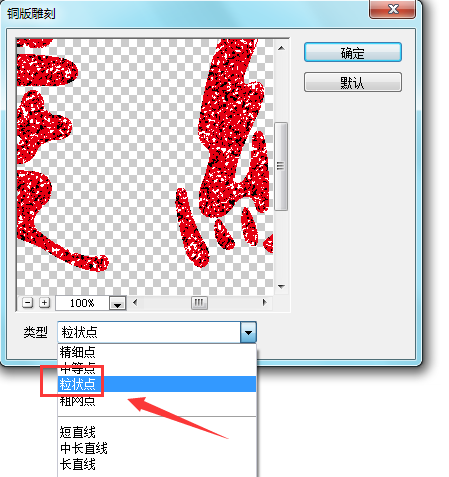
7、设置好之后,点击确定可以看到文字的效果如图所示:

以上就是ai字体设计教程,希望大家喜欢,请继续关注脚本之家。
相关推荐: